Condividere i contatti del CRM Insightly con il proprio team grazie all'integrazione con i contatti Google
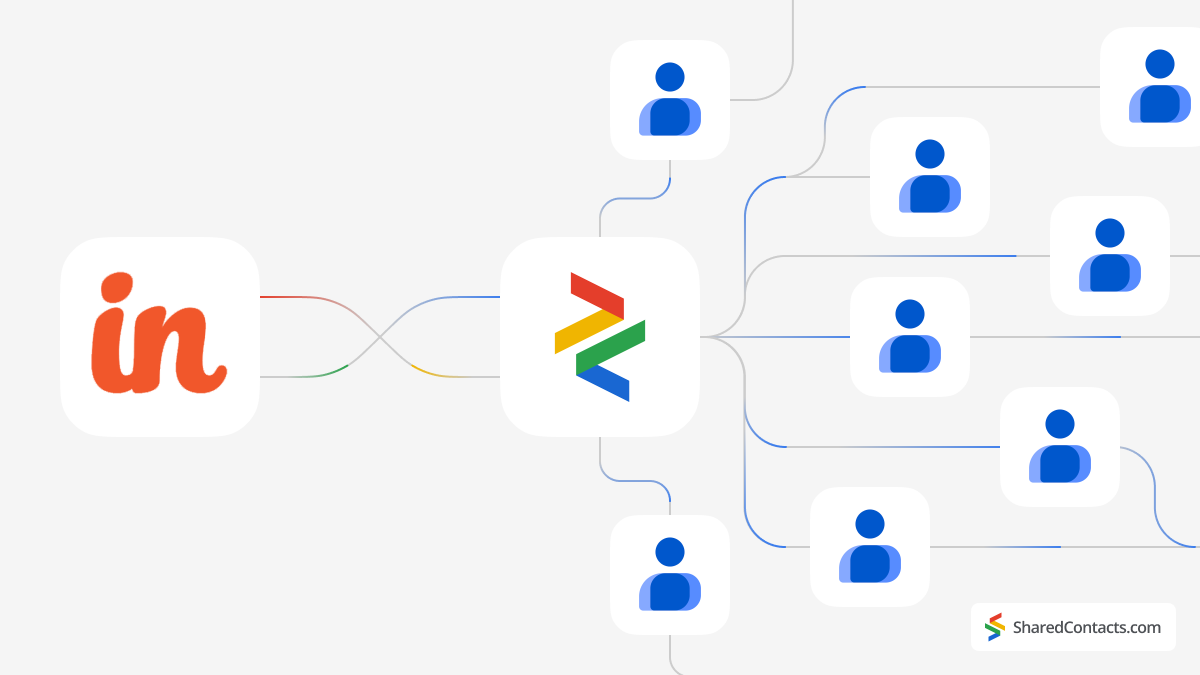
Piccole startup e grandi aziende hanno un obiettivo comune: facilitare e ottimizzare i processi di lavoro, favorire la collaborazione e la comunicazione tra i team e migliorare la redditività complessiva. Tradizionalmente, la chiave per raggiungere questo obiettivo è stata l'adozione di potenti sistemi CRM, come Insightly, per gestire i vari canali e programmare la comunicazione con i clienti. Tuttavia, un software così complesso spesso comporta delle sfide. La necessità di formazione del personale, la complessità dell'assistenza e, soprattutto, la costo elevato delle licenze può diventare un grosso ostacolo. Esiste quindi un'alternativa per le aziende che hanno bisogno di una soluzione efficace per la gestione dei contatti senza dover sostenere le spese aggiuntive dei sistemi CRM per ogni membro del team?
Shared Contacts Manager è un'applicazione estremamente comoda che utilizza le ampie capacità di Google Workspace. Lo strumento si sincronizza con i contatti di Google, crea gruppi separati, come i dati di Insightly, e consente ai proprietari dei contatti di condividerli con chiunque altro all'interno del proprio dominio o al di fuori di esso. Collegate Insightly a Google, fornite l'accesso ai vostri contatti con Shared Contacts Manager e iniziate a sfruttare i vantaggi di questo grande strumento.
Sincronizzazione dei contatti da Insightly CRM e Google Contacts
Per iniziare l'integrazione dei contatti, accedere al proprio account Insightly.
- Cliccare sull'icona del proprio account.
- Selezionare Impostazioni del sistema nel menu a discesa.
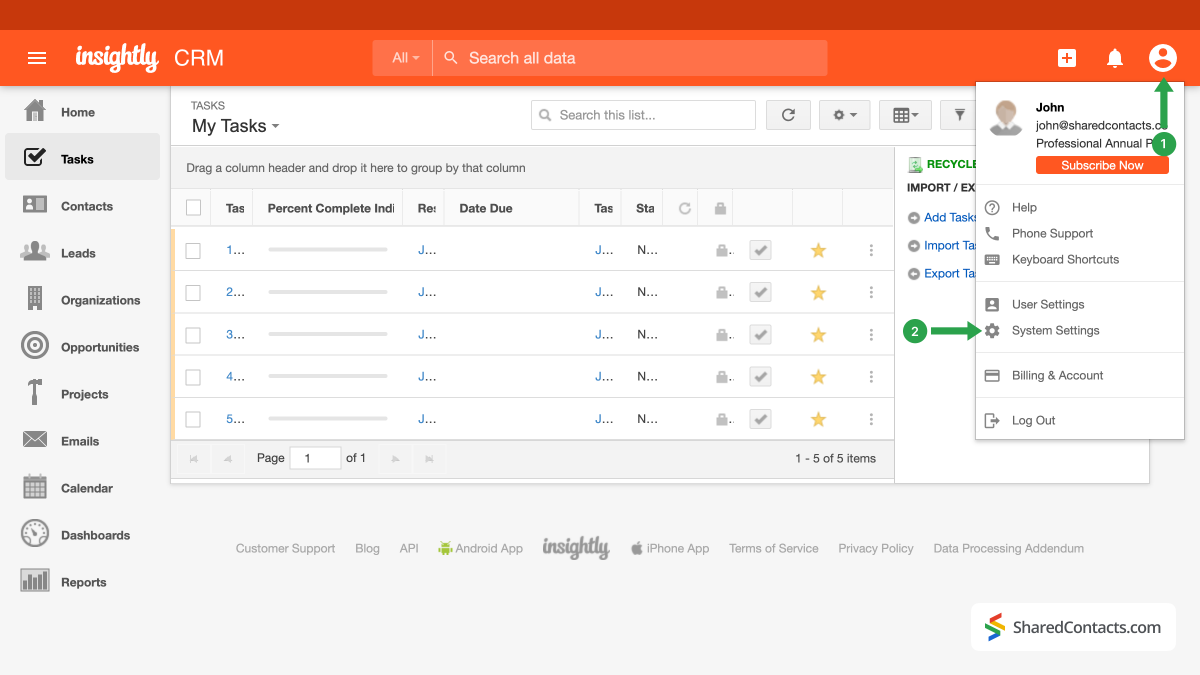
Nel menu di sinistra, trovare e fare clic su Sincronizzazione dei contatti di Google in Impostazioni delle funzioni.
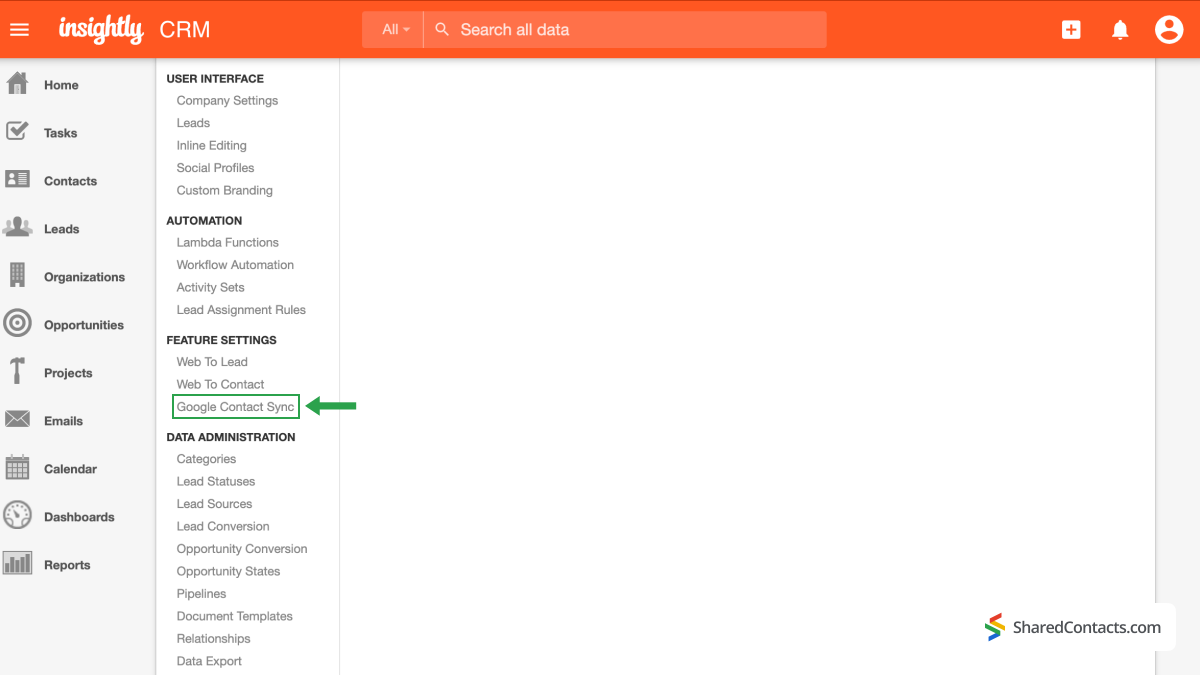
- Successivamente, assicurarsi che il Casella di controllo della sincronizzazione di Google è controllato.
- Premere il tasto Salva le impostazioni per salvare la configurazione.
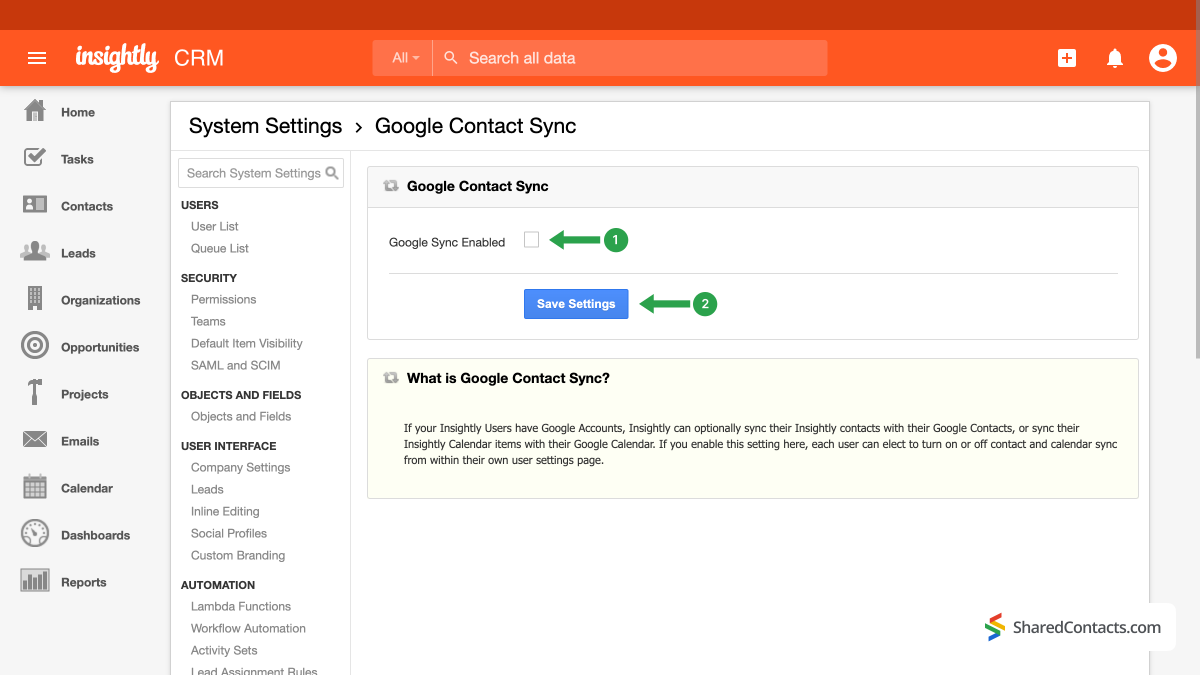
Continuiamo l'integrazione tra Insightly e Google collegando la piattaforma CRM con il vostro account Google per un'ulteriore sincronizzazione istantanea e una semplice gestione dei contatti.
- Anche in questo caso, andate sull'icona del vostro account.
- Fare clic su Impostazioni utente.
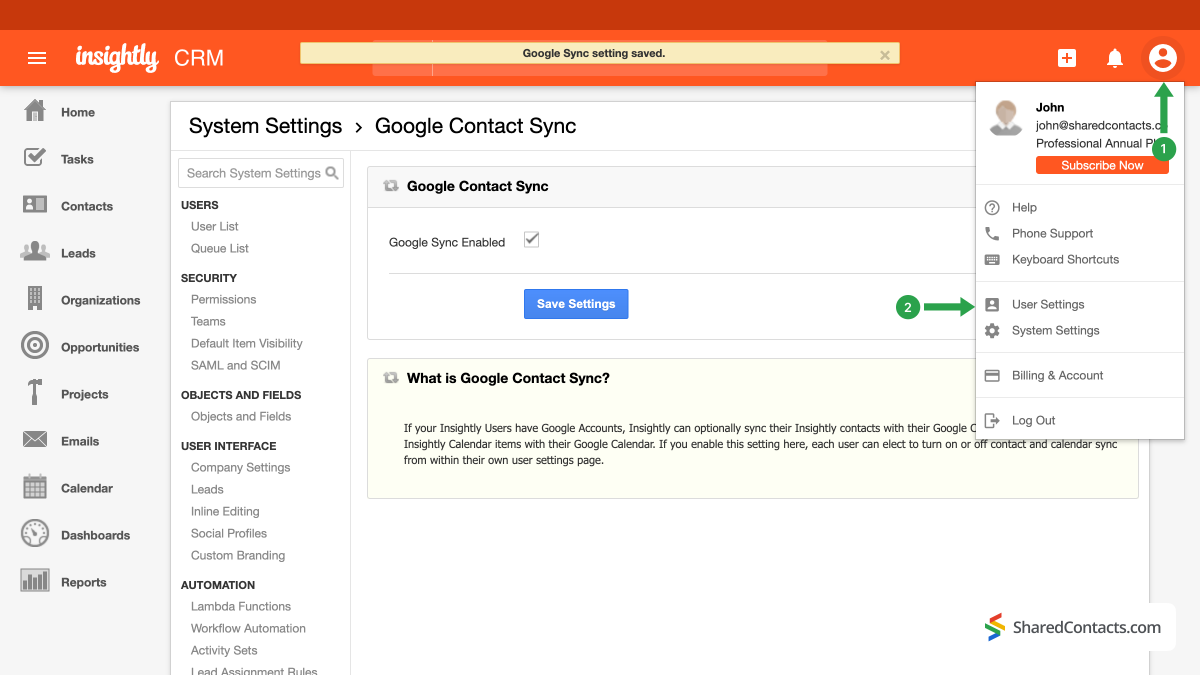
- In Impostazioni utente, selezionare Contatto sync.
- Fare clic su Impostare l'integrazione con Google per sincronizzare i contatti di Insightly con i contatti di Gmail..
Le seguenti finestre pop-up vi chiederanno di accedere al vostro account Google, vi informeranno sulle azioni che può eseguire con il vostro elenco di contatti e vi chiederanno l'autorizzazione per tali azioni.
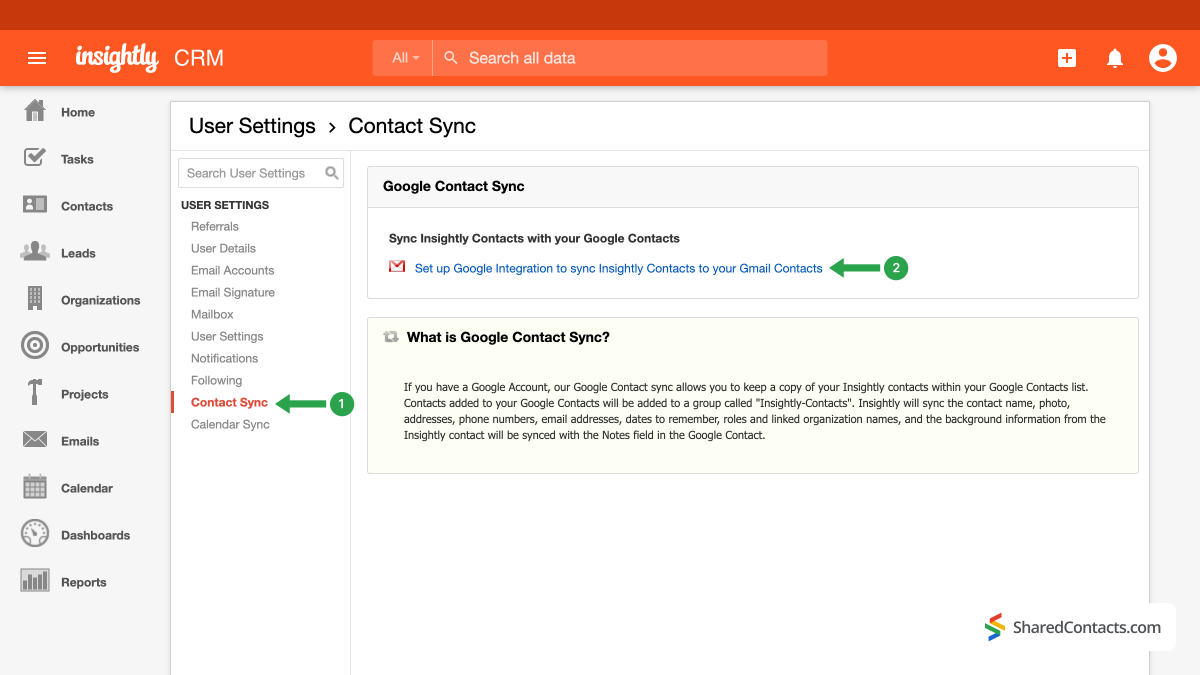
- Nella finestra successiva, premere il pulsante di opzione Su per mantenere una copia dei contatti nella rubrica di Google.
- Salvare le modifiche.
Lasciare al sistema qualche minuto per applicare tutte le modifiche e completare l'integrazione di Insightly e dei contatti Google.
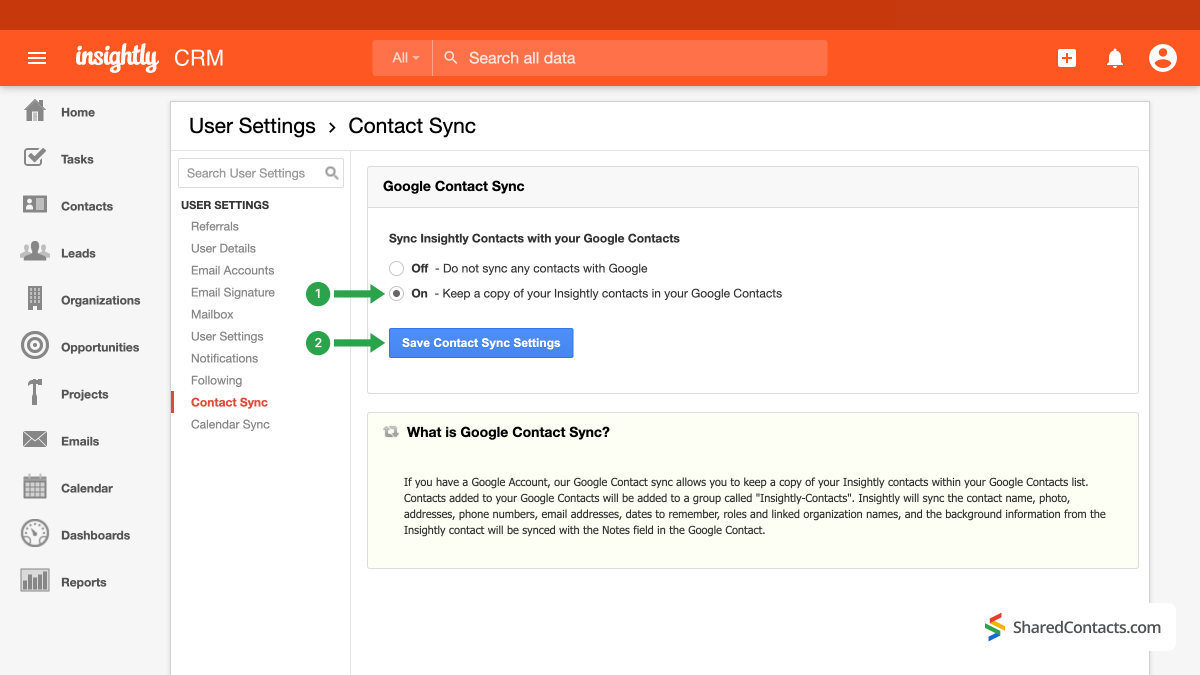
Utilizzate Shared Contacts Manager per condividere i contatti dei clienti Insightly con i membri del vostro team
Tutto è pronto per condividere automaticamente i dati dei clienti con i colleghi e migliorare la gestione delle relazioni con i clienti. Per iniziare, accedete al vostro Shared Contacts Manager. Se non avete mai usato questo strumento, andate su qui per installarlo.
Nel menu di sinistra è presente una nuova categoria di contatti che è stata unita a Insightly e contiene tutte le informazioni di contatto di lead, clienti, fornitori e altri utenti. Per condividere questo gruppo, selezionare "Condividi". È possibile farlo in due modi: passando il cursore sul nome dell'etichetta e selezionando il simbolo "Condividi", oppure utilizzando il pulsante grande sul lato destro della schermata Shared Contacts Manager.
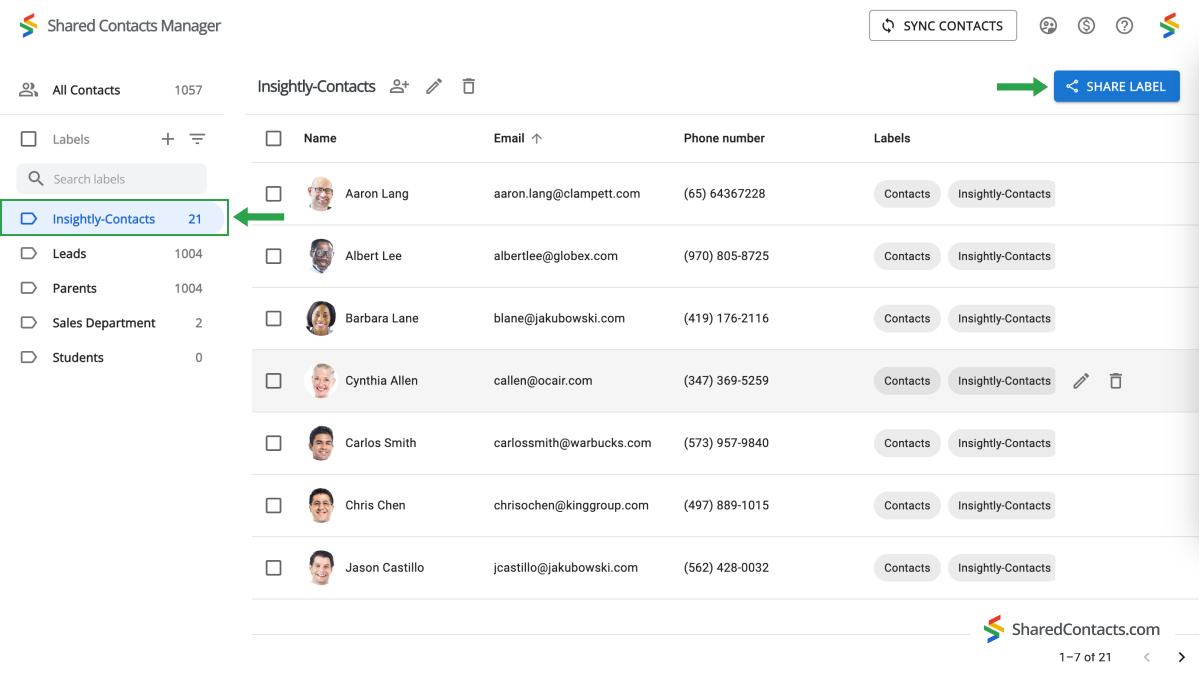
Ora viene visualizzata la finestra delle impostazioni di condivisione. Per consentire l'accesso ai colleghi, procedere come segue:
- Aggiungere le persone a cui si desidera concedere l'accesso. A tale scopo, sono disponibili diverse opzioni: inserire manualmente gli indirizzi e-mail, selezionare i membri del team in base al nome e alla foto da un elenco a discesa o semplicemente digitare i loro nomi. Fate clic nella sezione "Aggiungi e-mail" per aggiungere le persone in uno di questi modi.
- After choosing everyone you need, provide them with the necessary permissions. The Edit access level is the most useful since it effectively allows anybody to monitor and change the contact information, keeping the list updated. Click Permissions and select one of the available choices.
- Condividere l'etichetta al termine di tutte le impostazioni.
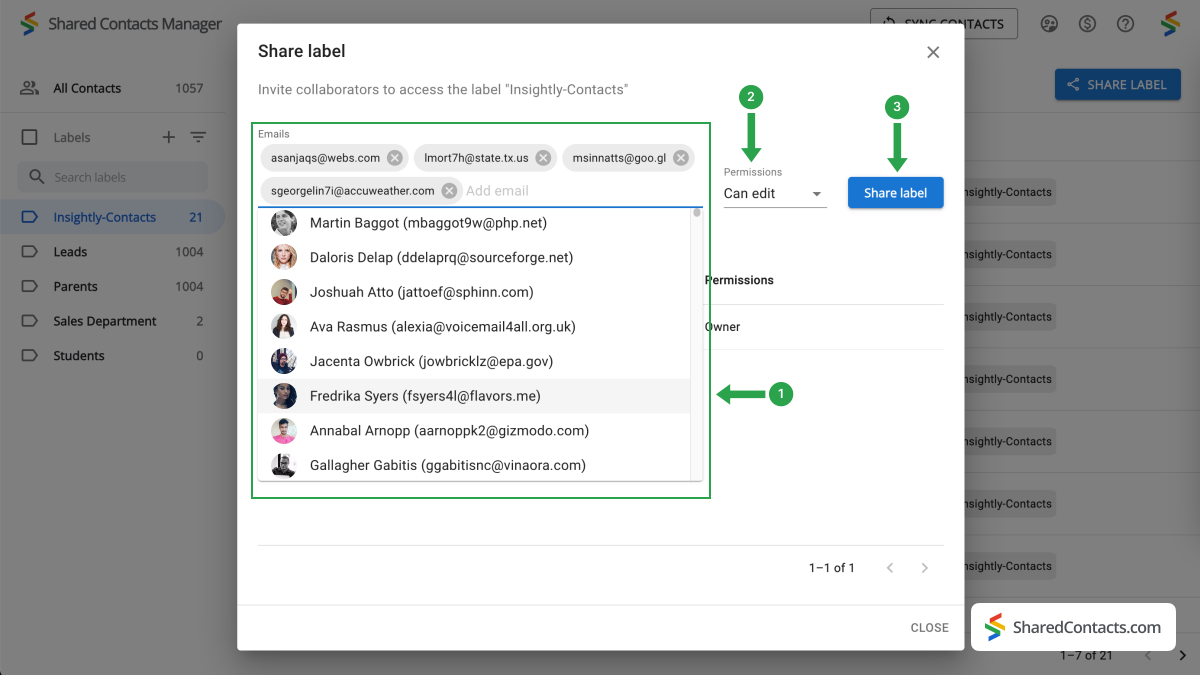
Conclusioni sull'integrazione e la condivisione dei contatti di Insightly
Ora, grazie a Google Workspace e Shared Contacts Manager, tutti coloro che hanno condiviso l'etichetta possono facilmente gestire e modificare i dati dei contatti Insightly. In questo modo le interazioni con i clienti sono facilissime, si promuove la collaborazione, si aumenta la produttività e si garantisce la coerenza dei processi tra le mansioni del team. E soprattutto, offre un'opportunità più che conveniente rispetto all'acquisto di una licenza CRM completa per ogni dipendente. Cos'altro ci si può aspettare da una soluzione di gestione dei clienti semplice e intuitiva per la propria azienda?



Nessun commento